惠普打印机1136驱动安装不上 惠普HP M1136打印机驱动安装失败怎么办
最近有用户反馈说惠普打印机1136的驱动安装不上,导致惠普HP M1136打印机无法正常工作,出现这种情况可能是由于驱动安装过程中出现了错误或者驱动文件损坏等原因所致。如果您也遇到了这个问题,不要担心我们可以通过一些方法来解决。接下来我们将介绍一些解决办法,帮助您成功安装惠普HP M1136打印机的驱动,让您的打印机恢复正常工作。
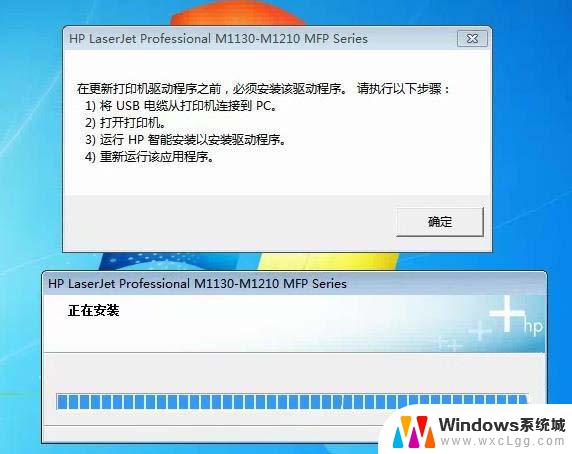
惠普 M1136 驱动安装失败可以从以下几点查找原因:
一、检查打印机是否已经连接好并开机:
1、将打印机连接到主机背面的USB口,如果已经是连接主机背面的可以换一个口试试
2、打印机电源是否开启,电源灯是否亮起
PS:如何知道打印机有没连接好,可以在设备管理器里查看哦,有些在设备和打印机处也可以看到
二、系统位数与驱动程序支持的位数是否相同:
1、查看系统位数的方法(通常 Win XP 为32位系统,Win 10 是64位系统(少数情况略有不同),Win 7可按以下方法查看)
①、在【计算机】 点右键选 【属性】(如下图:)
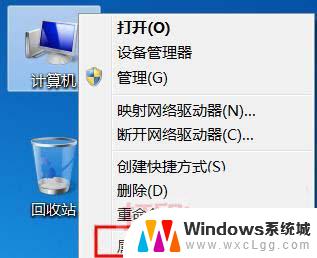
②、在系统类型那里可以看到系统的位数
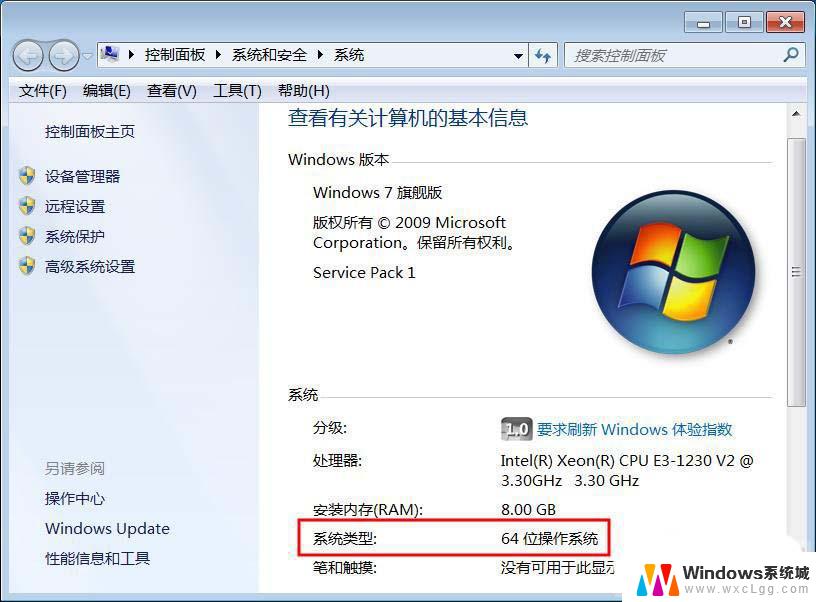
2、识别驱动支持的系统位数,可以根据文件名判断,系统的位数必须和驱动支持的位数相匹配,如下图:
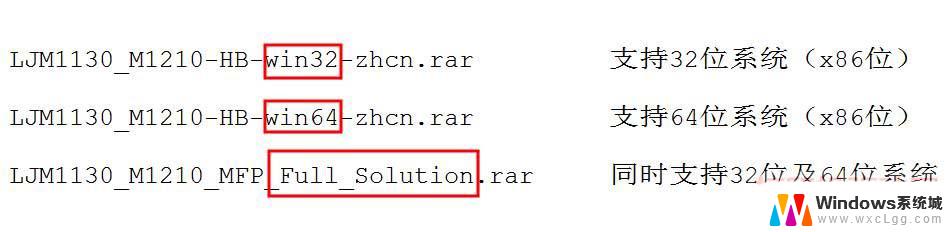
三、检查系统的打印服务开启了没有,下面以 Win 7 系统为例。
1、在【计算机】 点右键选 【管理】(如下图:)

2、【服务和应用程序】——【服务】——【Print Spooler 服务】(如下图:)
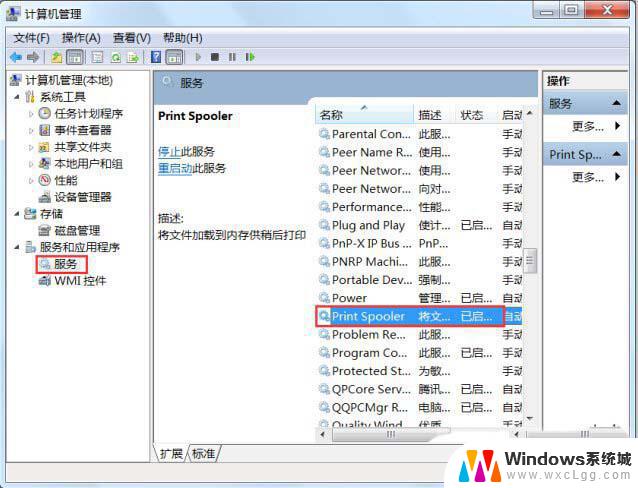
3、双击【Print Spooler 服务】,查看是否已经启动
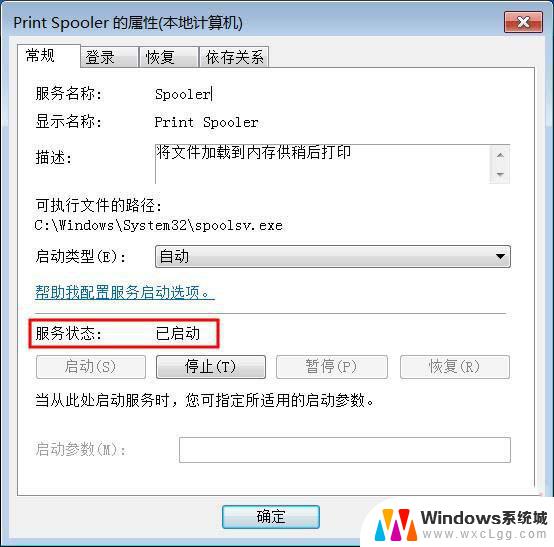
换一种方法安装惠普HP LaserJet Pro M1136 驱动:
1、本站提供下载的驱动为RAR压缩文件格式,需要将下载的驱动解压。在下载的驱动文件上按右键选“解压到当前文件夹”
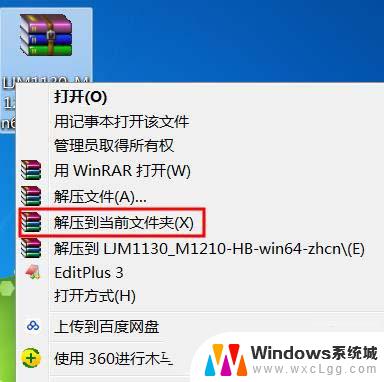
2、解压后得到一个驱动程序文件,需要再解压一次。同样方法在上面按右键选“解压到xxx”(xxx为文件名,和驱动程序文件名相同,如果在上面按右键没有“解压到xxx”,是解压软件不支持,需要换一个解压软件可以用360 压缩软件)
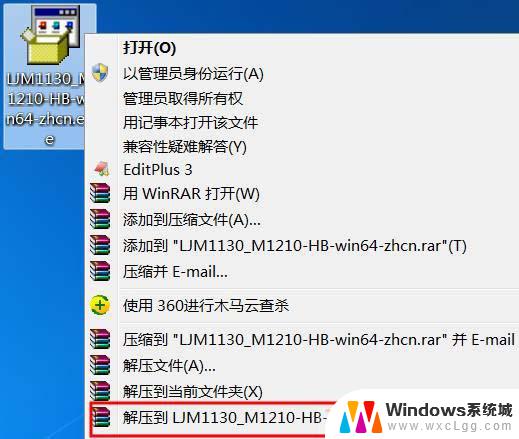
3、点此下载Dpinst驱动自动安装程序,下载后放在和驱动文件同一目录并解压
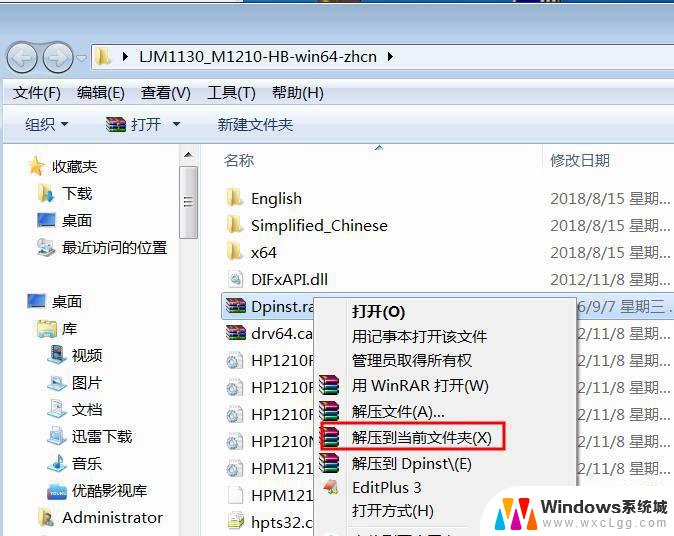
4、运行“Dpinst.exe”安装程序
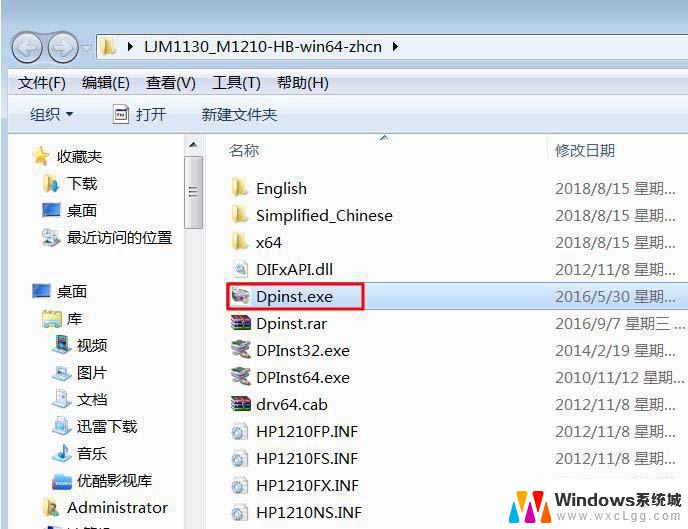
5、点击“下一步”开始安装驱动
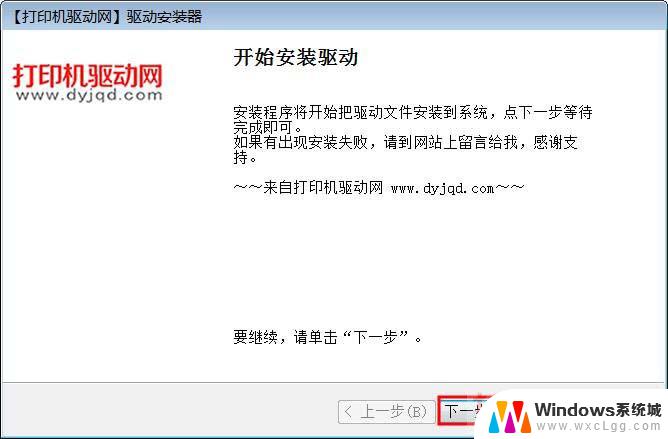
6、驱动安装完成
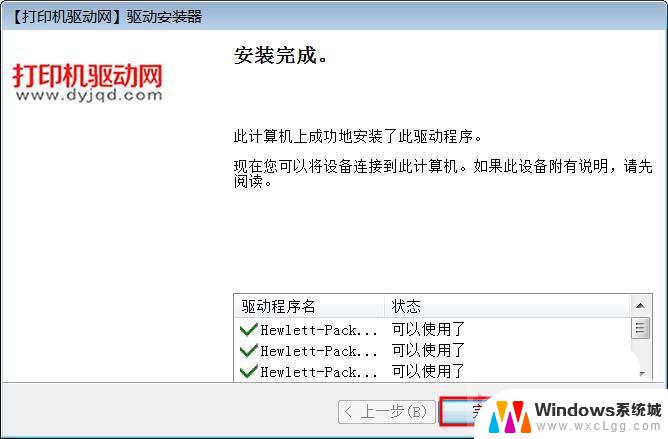
7、大功告成,可以试试打印了,怎么样是不很简单?有疑问可以通过网站的客服QQ联系。
补充知识:
如果上面的方法解决不了,可以看下设备和打印机处是否多出一个光盘的图标
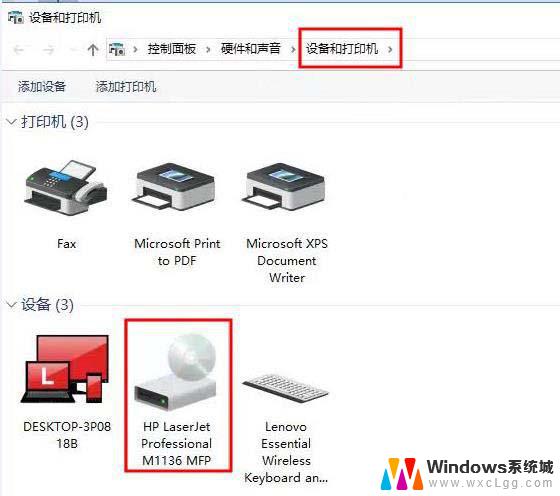
1、在上面按右键,选浏览文件,并点击右边的CD驱动器
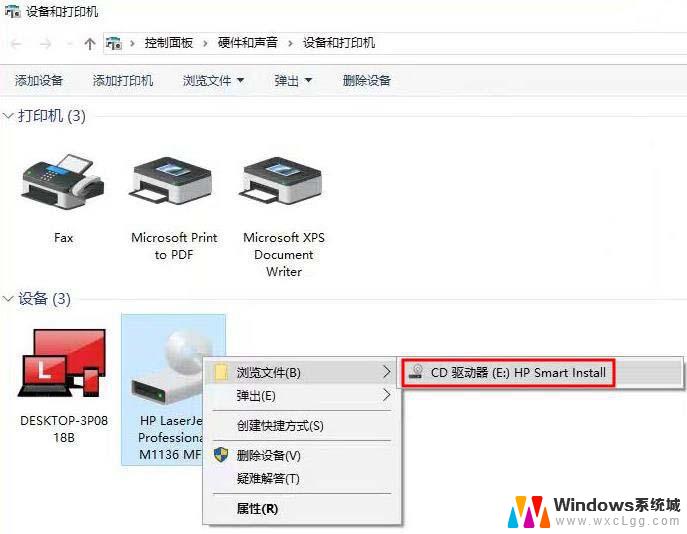
2、运行里面的“SISetup.exe”进行安装
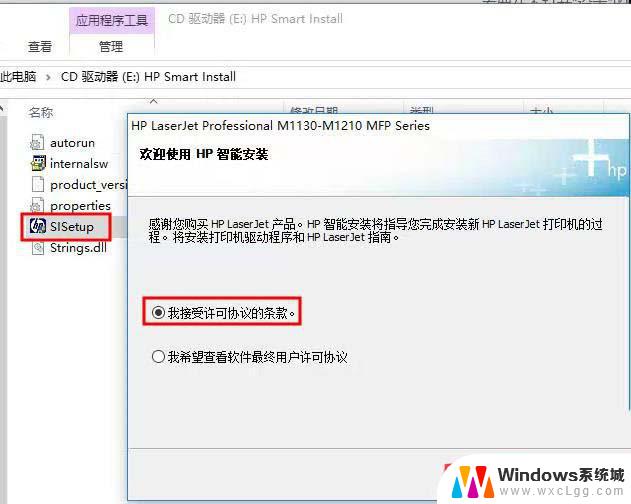
3、安装完后重启电脑,有疑问可以通过网站的客服QQ联系。
惠普M1136打印机怎么使用扫描功能?
惠普laserjet m1136打印机怎么安装驱动?
以上就是惠普打印机1136驱动安装不上的全部内容,如果您遇到类似的问题,可以尝试按照以上方法进行操作,希望对您有所帮助。
惠普打印机1136驱动安装不上 惠普HP M1136打印机驱动安装失败怎么办相关教程
-
 惠普打印机2131驱动安装 惠普hp deskjet 2131打印机驱动更新方法
惠普打印机2131驱动安装 惠普hp deskjet 2131打印机驱动更新方法2024-04-02
-
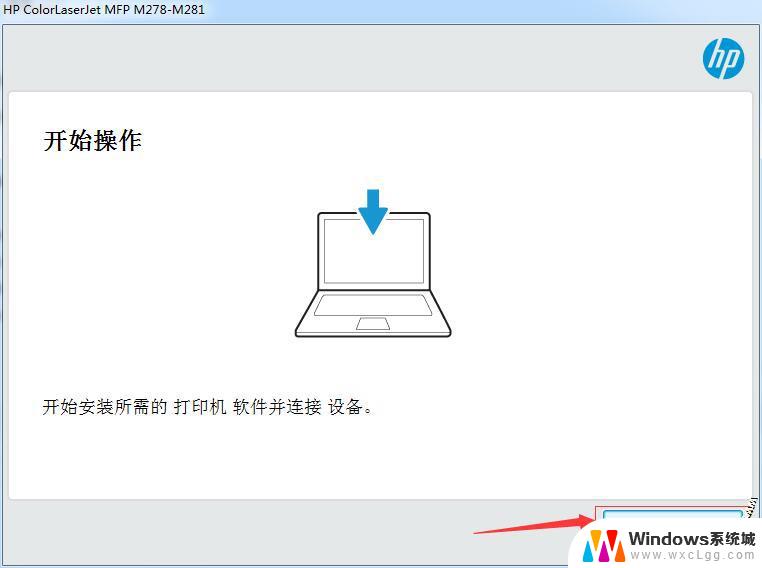
-
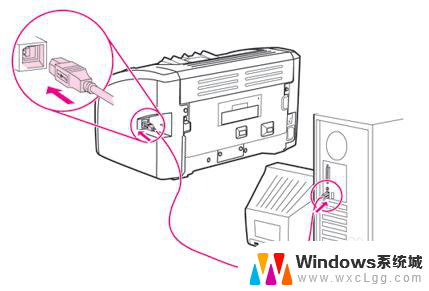 惠普打印机1020怎么安装打印 hp1020打印机安装指南
惠普打印机1020怎么安装打印 hp1020打印机安装指南2024-06-26
-
 电脑上打印机驱动怎么安装 打印机驱动安装方法
电脑上打印机驱动怎么安装 打印机驱动安装方法2024-06-12
-
 如何安装epson打印机 爱普生打印机如何安装驱动程序
如何安装epson打印机 爱普生打印机如何安装驱动程序2024-01-18
-
 得力610k打印机怎么安装驱动 得力打印机驱动安装教程详解
得力610k打印机怎么安装驱动 得力打印机驱动安装教程详解2024-09-08
- hp打印机扫描怎么安装 惠普打印机怎么下载扫描软件
- 方正打印机驱动怎么安装 电脑打印机驱动安装步骤
- 国产电脑怎么安装打印机驱动 打印机驱动安装步骤详解
- workcentre3119打印机驱动怎么安装 电脑安装打印机驱动方法
- win11安装共享打印机提示0000709 win11共享打印机提示0000709问题解决方法
- win11.net framework 3.5安装失败, win11netframework3.5安装不了怎么办
- win10系统怎么下载天正2006 天正CAD在Win10系统中安装步骤
- steam更新后游戏就需要重新安装 Steam重装不删除游戏
- windows10怎么安装windows7系统 Win10系统如何安装Win7双系统
- u盘下载win10系统安装教程 Win10系统U盘安装教程图解
系统安装教程推荐
- 1 steam更新后游戏就需要重新安装 Steam重装不删除游戏
- 2 显卡驱动打着黑屏 安装显卡驱动后显示器黑屏闪烁
- 3 win11怎么安装ie0 IE浏览器安装方法
- 4 每一台打印机都要安装驱动吗 打印机驱动安装步骤
- 5 笔记本下载怎么下载到d盘 怎样让电脑软件默认安装到D盘
- 6 台式电脑wifi适配器驱动安装失败 WLAN适配器驱动程序问题解决方法
- 7 装了office为啥桌面没有图标 office安装完成后桌面没有office图标怎么办
- 8 win11全新安装提示不符合最低要求 win11安装最低要求
- 9 win11加了硬盘怎么设置 Windows 11系统如何在新硬盘上进行安装和配置
- 10 win11上运行安卓app Win11安卓应用程序下载安装教程